
Microsoft Edge Web Browser kan gemme og synkronisere dine brugernavne og adgangskoder på tværs af alle dine enheder ved hjælp af din Microsoft-konto. Men hvis du flytter væk fra kanten, er det bedst at først eksportere og slette alle dine gemte adgangskoder.
Mens Microsoft Edge's Indbyggede Password Management er praktisk, er den kun begrænset til browseren. Vi anbefaler, at du bruger en Dedikeret adgangskodehåndteringsværktøj der tilbyder tværgående synkroniseringsunderstøttelse og kan arbejde på tværs af flere platforme og browsere.
Flytning til en ny adgangskode management service er ikke så svært. Alt du skal gøre er at eksportere en CSV File. fra Microsoft Edge og importerer den til adgangskodehåndteringsværktøjet. Tjenester som Bitwaren. Gør det ret nemt at importere dine data.
Advarsel: CSV-filer Gem dine brugernavne og adgangskoder i almindelig tekst. Sørg for at eksportere dine Microsoft EDGE-data på en sikker og privat computer, og straks slette filen, når du har importeret den til en adgangskodeadministrator.
RELATEREDE: Hvorfor skal du ikke bruge din webbrowsers password manager
Eksporter gemte adgangskoder i Microsoft Edge
For at komme i gang skal du åbne Microsoft Edge Web Browser på din Windows 10 PC. eller Mac. og klik på ikonet Tre-DOT i øverste højre hjørne.

Herfra, vælg indstillingerne "Indstillinger".

Nu, fra afsnittet "Profil", skal du vælge "Passwords" -indstillingen.
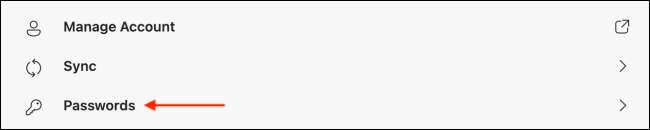
Fra afsnittet "Gemte adgangskoder" skal du klikke på ikonet Three-Dot-menu og vælge "Eksporter adgangskoder".

Klik på "Eksporter adgangskoder" i pop op-beskeden for at bekræfte.
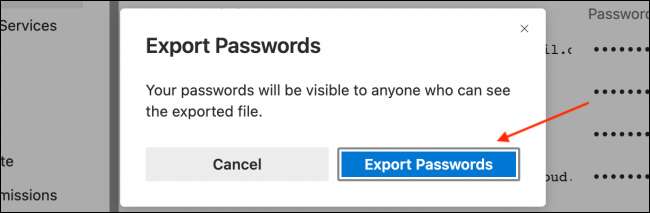
Hvis du bliver bedt om det, skal du indtaste computerens login-adgangskode.
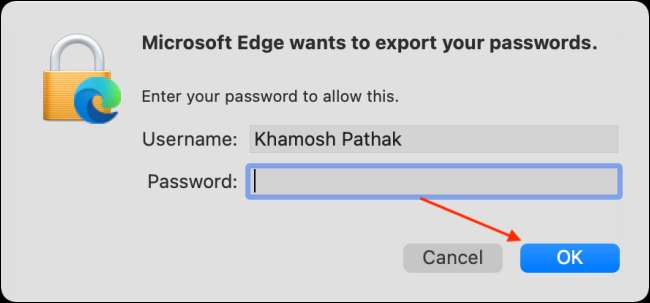
Vælg derefter Download Destination på din computer til CSV-filen, og klik derefter på knappen "Gem".
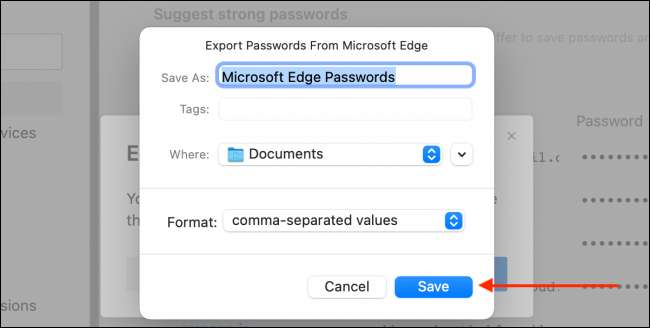
Microsoft Edge vil nu eksportere og gemme CSV-filen til destinationen.
Slet gemte adgangskoder i Microsoft Edge
Nu hvor du har eksporteret alle adgangskoder, er det tid til at slette dem fra din Microsoft Edge-konto.
For at gøre dette skal du først klikke på ikonet Tre-line-menu fra højre side af EDGE-værktøjslinjen og vælge indstillingerne "Indstillinger".

Nu, fra sidebjælken, vælg fanen "Privacy, Søg og Services". Rul ned, indtil du ser afsnittet "Clear browsing Data", og klik derefter på "Vælg hvad du skal rydde".
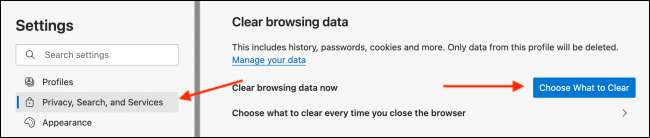
Fra rullemenuen "Time Range" skal du vælge indstillingen "All Time" og markere feltet ud for "Passwords". Endelig klik på knappen "Ryd nu".
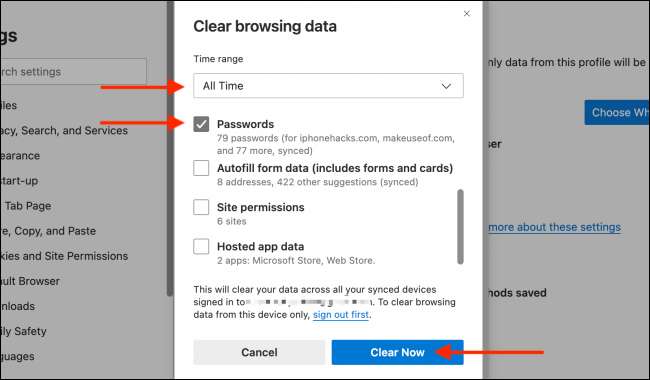
Alle brugernavne og adgangskoder, der er gemt i Microsoft Edge, slettes øjeblikkeligt.
Ny til Microsoft Edge? Prøve Tilpasning af startsiden til bare hvordan du kan lide det!
RELATEREDE: Sådan tilpasses Microsoft Edge's New Tab-side







